Забележка: Бихме искали да ви осигурим най-новото помощно съдържание възможно най-бързо на вашия собствен език. Тази страница е преведена чрез автоматизация и може да съдържа граматически грешки и несъответствия. Нашата цел е това съдържание да ви бъде полезно. Можете ли да ни кажете дали информацията е била полезна за вас, в дъното на тази страница? Ето статията на английски за бърза справка.
След като създадете организационна диаграма чрез SmartArt, можете по желание да промените цвета, стила или оформлението.
Пример: Променете цвета, добавете 3D ефект и променете оформлението на организационна диаграма.
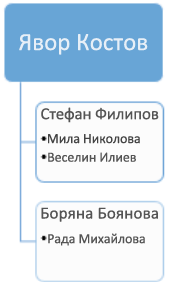


-
Щракнете с десния бутон върху съществуващата организационна диаграма в слайда.
-
Щракнете върху Стил, Цвят или Оформление.
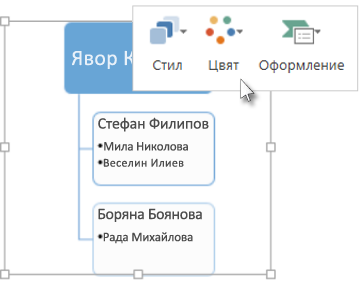
-
Изберете желания цвят, стил или оформление.
За да увеличите или намалите размера на организационната диаграма, вижте преоразмеряване на организационна диаграма.










